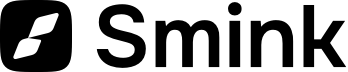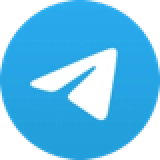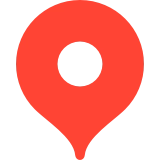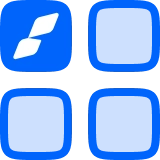Чтобы добавить кнопки в своем Telegram-канале, воспользуйтесь ботом @ControllerBot. Найти его вы можете с помощью поиска (рисунок 1). Нажмите на кнопку .
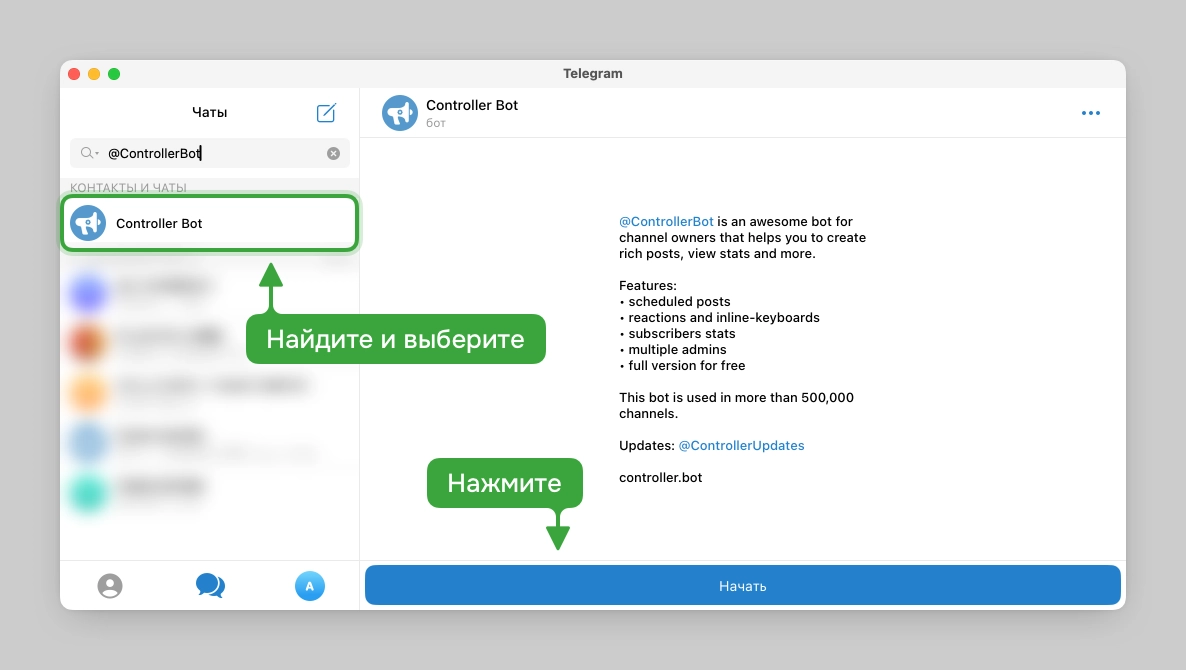
Рисунок 1
Далее отправьте команду /addchannel и действуем по полученной инструкции — переходим в FatherBot (рисунок 2).
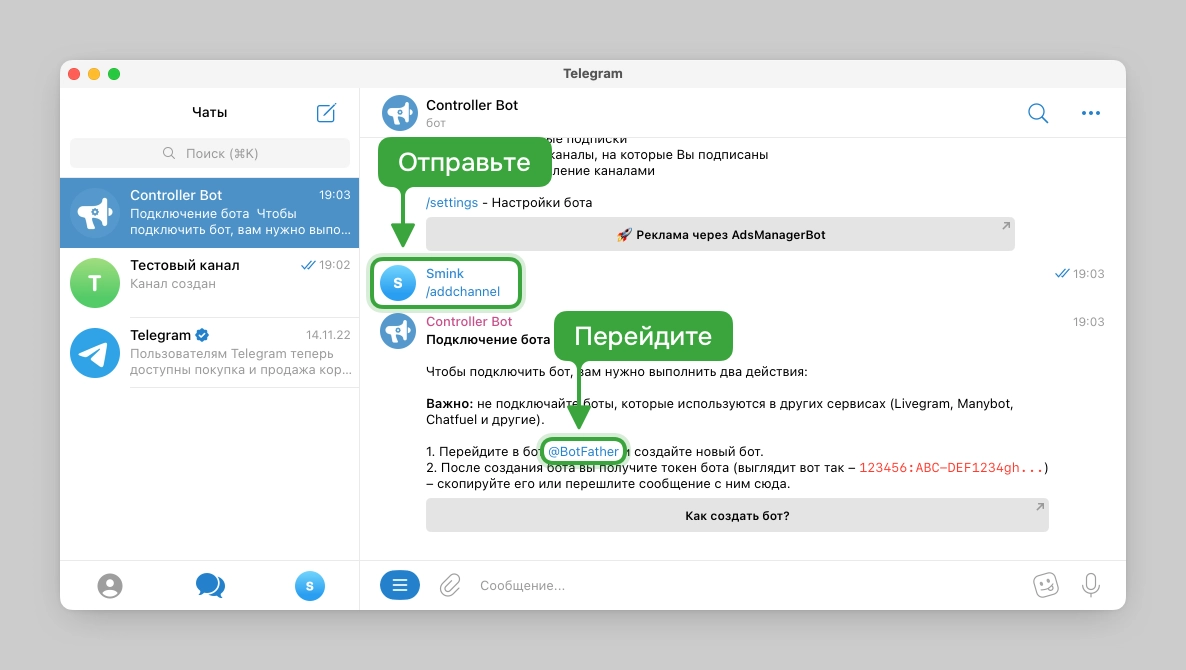
Рисунок 2
Аналогично нажмите на (если вы ни разу не пользовались ботом).
По команде /newbot создайте нового бота (рисунок 3), напишите ему любое название, а следующим сообщением — создайте имя для бота (оно должно быть на английском языке и заканчиваться на _bot).
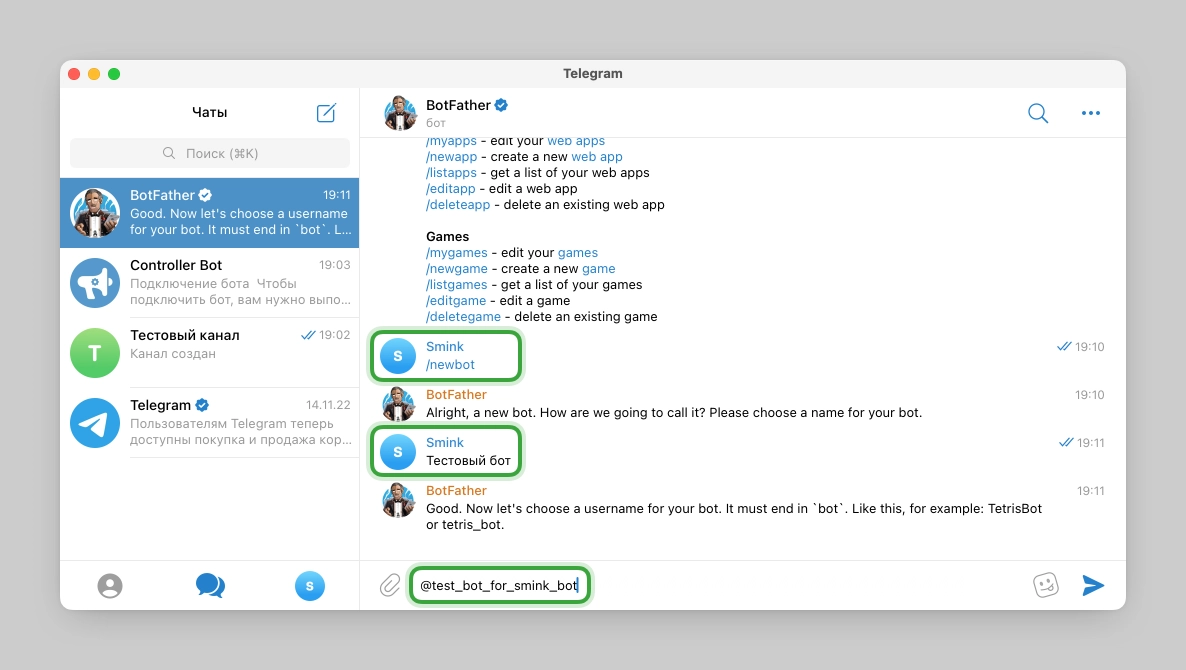
Рисунок 3
Далее скопируйте красный код (рисунок 4), который вам пришлет бот, и вернитесь в чат с Controller Bot.
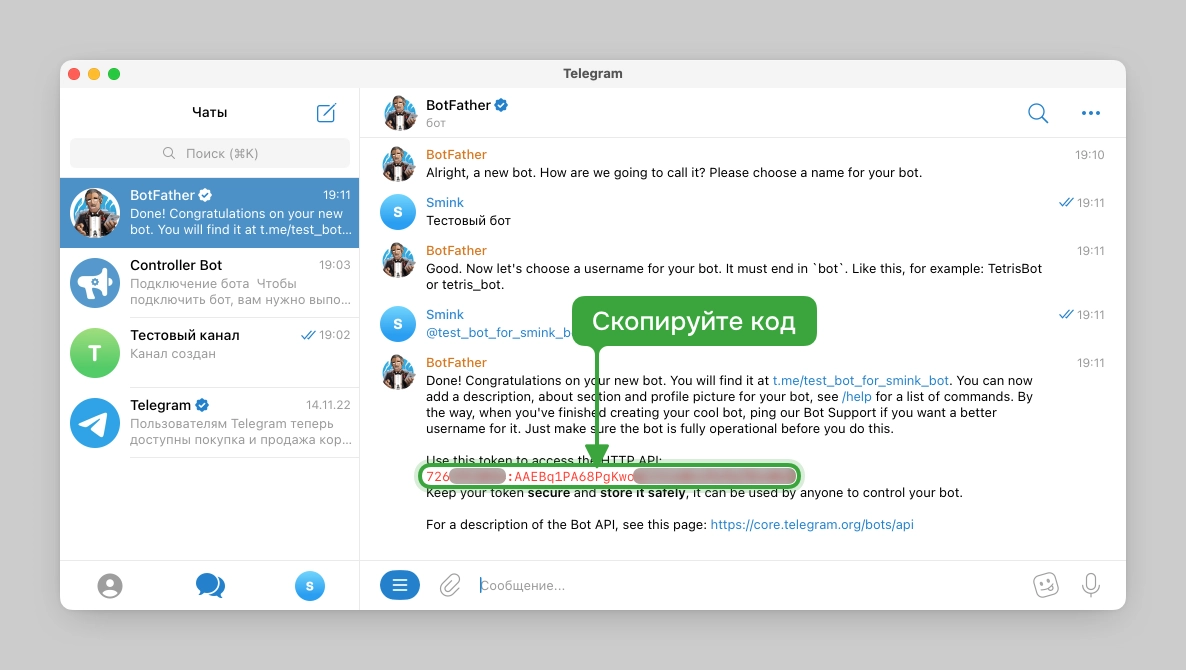
Рисунок 4
Отправьте скопированный код (рисунок 5).

Рисунок 5
Теперь нужно назначить бота администратором в вашем Telegram-канале. Для этого перейдите в настройки вашего канала, нажав на три точки справа-сверху канала и на кнопку (рисунок 6).
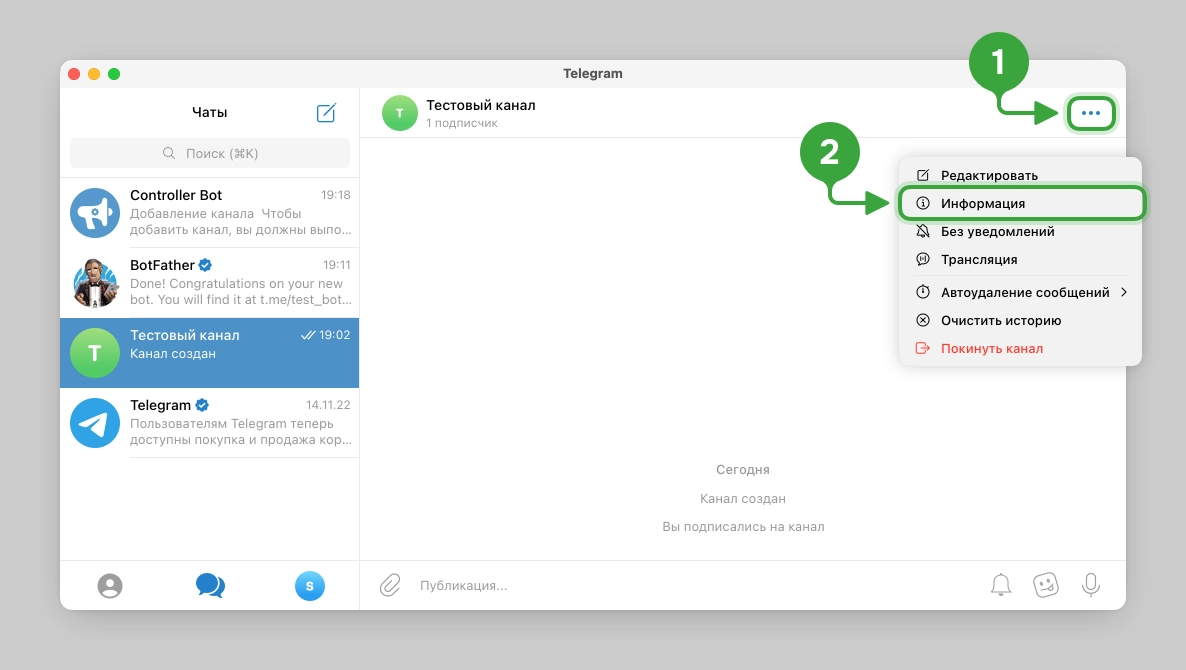
Рисунок 6
Перейдите во вкладку и нажмите на кнопку . В открывшемся окне (рисунок 7) найдите бота по тому @нику, который вы ему присвоили, и выберите его.
В следующем окне нажмите .
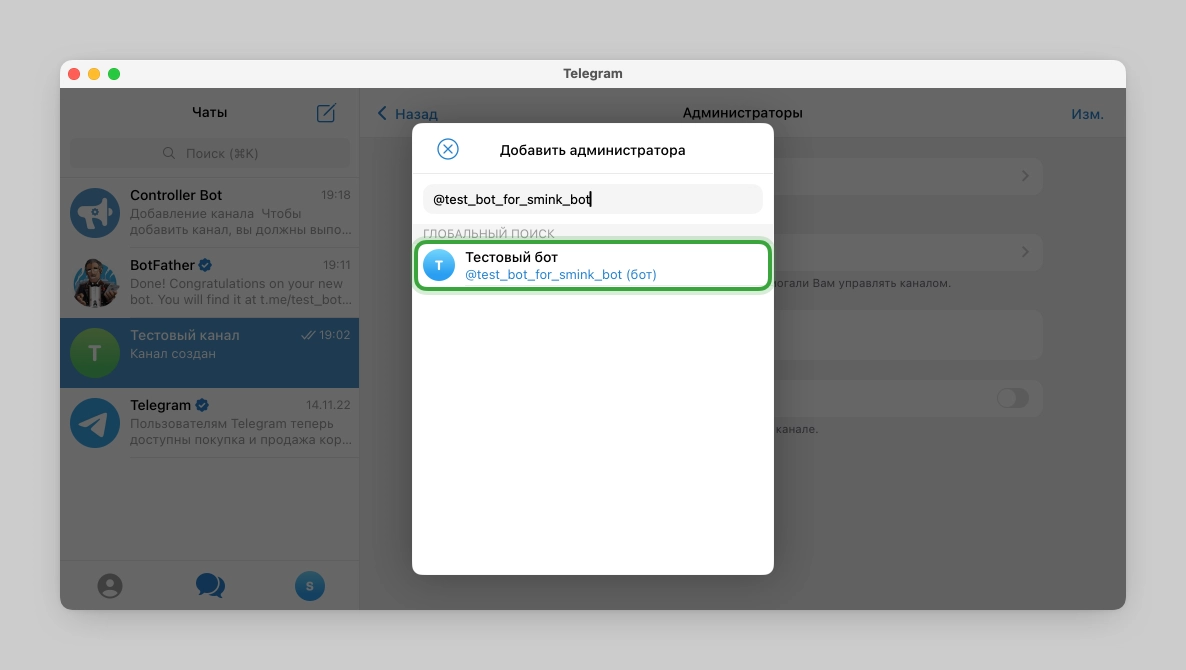
Рисунок 7
Теперь отправьте Controller Bot @название вашего канала (рисунок 8). Также он потребует прислать название вашего города — отправьте его и подтвердите выбор.
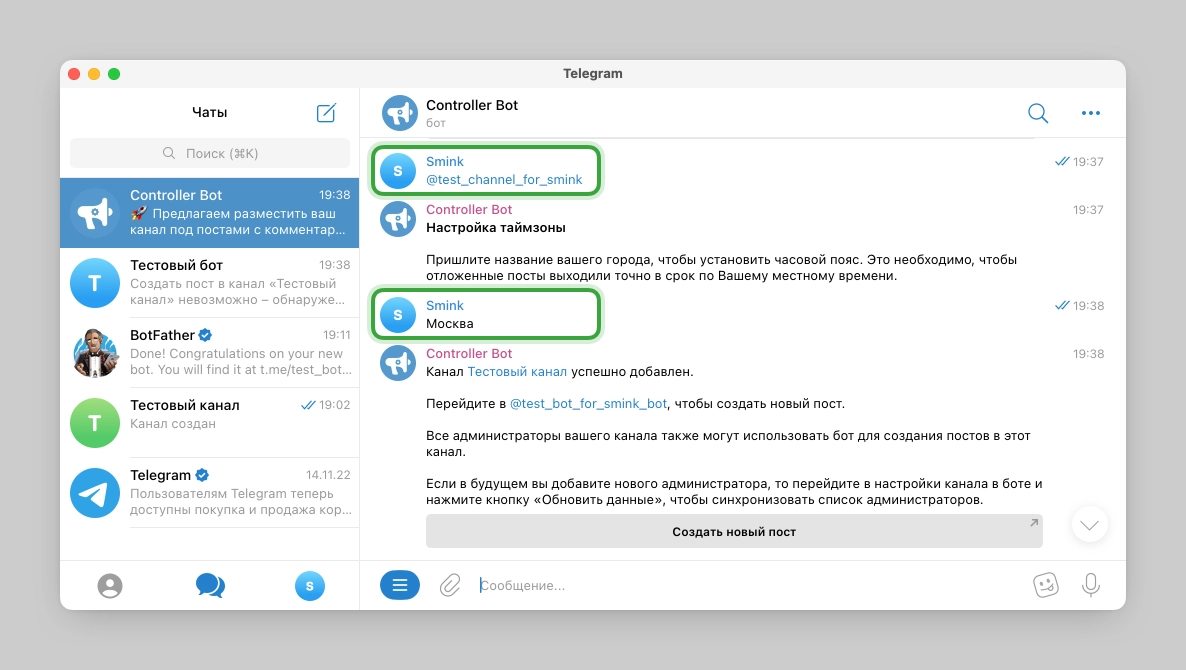
Рисунок 8
Далее перейдите в собственного бота (найдите его по @нику), и нажмите кнопку (рисунок 9).
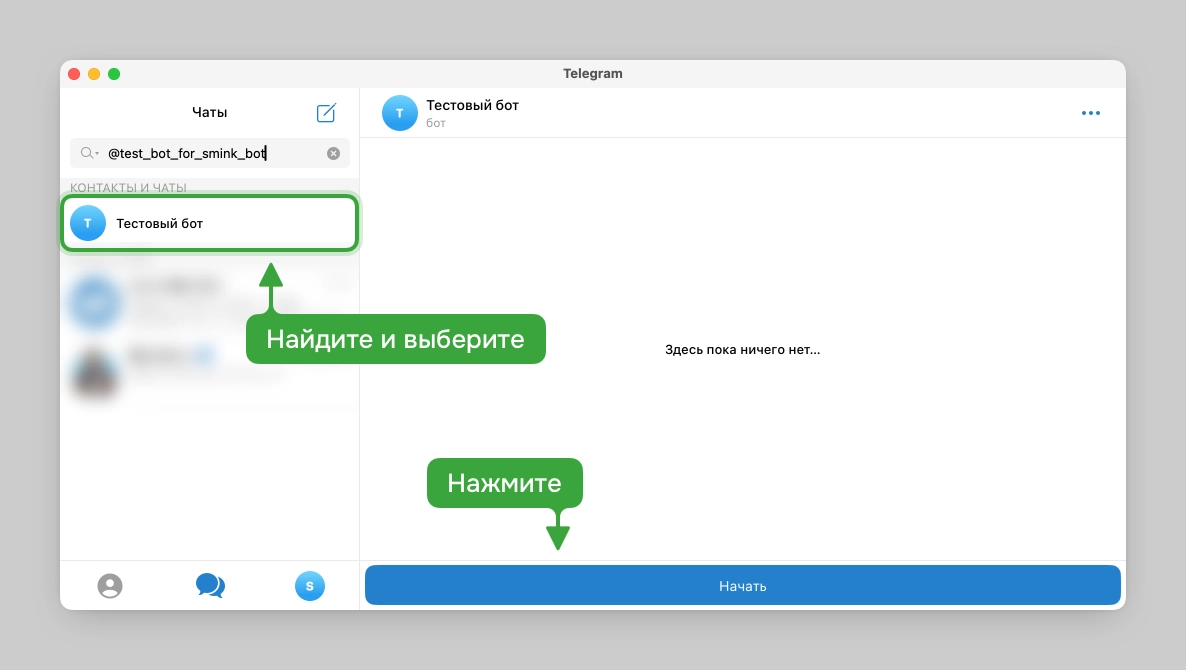
Рисунок 9
Нажмите , затем выберите нужный канал и нажмите .
Отправьте содержание поста (если что-то пошло не так, нажмите и напишите пост заново. Далее нажмите (рисунок 10).
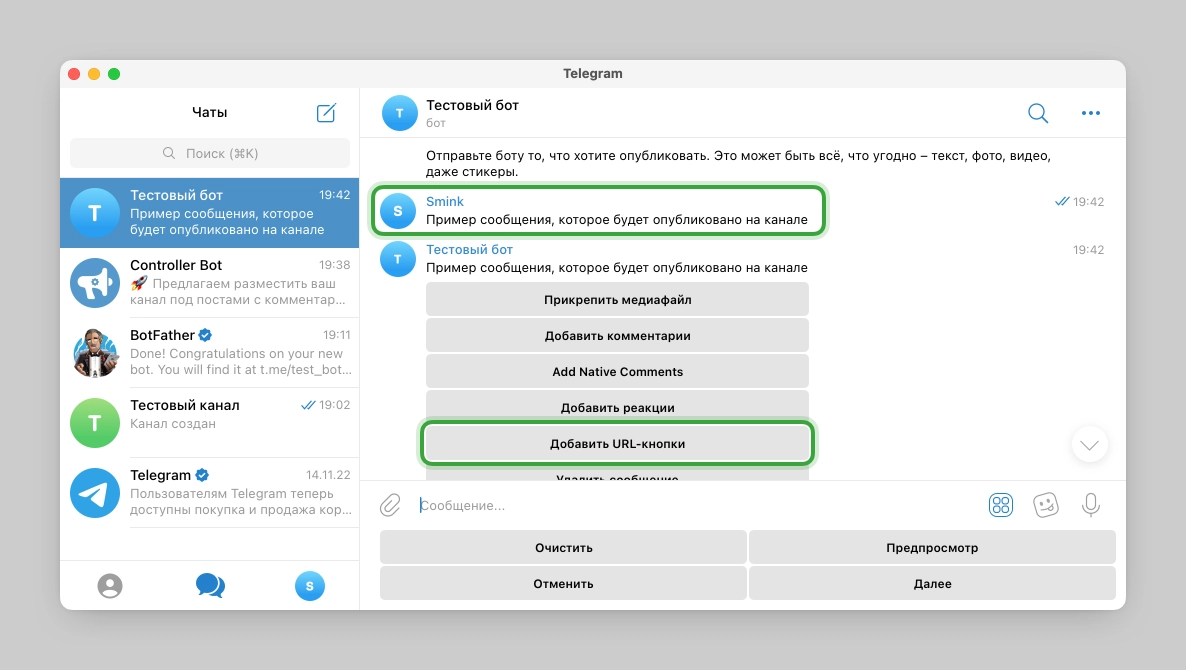
Рисунок 10
По инструкции оформите кнопки (рисунок 11), отправьте сообщение и нажмите , и нажмите (также вы можете настроить таймер, нажав на ). Проверьте сообщение и еще раз нажмите .
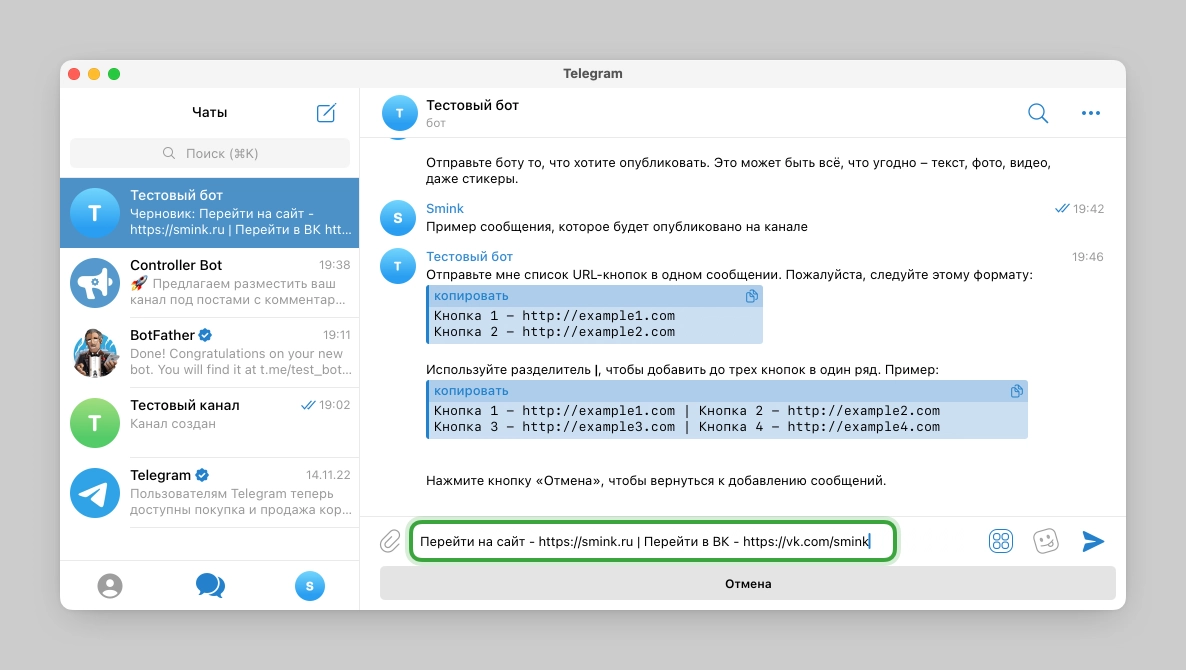
Рисунок 11
Пост будет опубликован в вашем канале (рисунок 12).
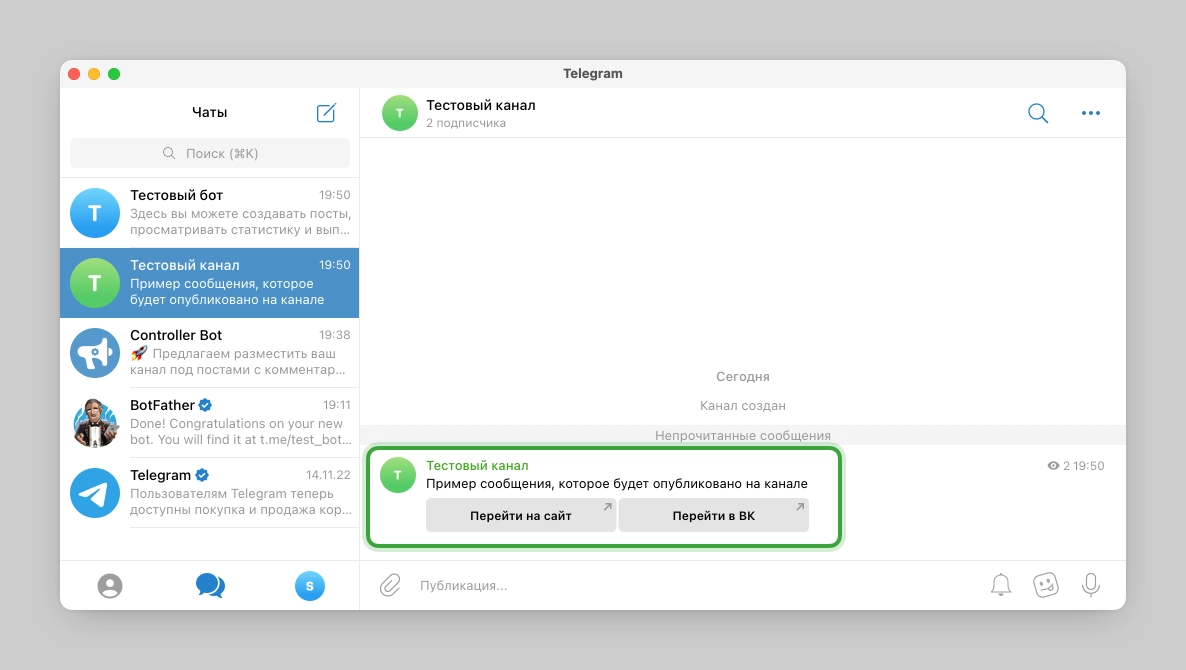
Рисунок 12